Topp 8 Demo-opptaksprogramvare for skrivebord/mobil/online
Bare å forklare gjennom beskrivelser hva produktet ditt gjør eller handler om, gjør det vanskelig for målgruppen din å forstå hvordan det fungerer. Dermed hjelper demovideoopptak å vise produktet ditt i aksjon og avsløre verdien for målgruppen din. For å gjøre dette effektivt, se etter en perfekt demo-opptaksprogramvare! Derfor har dette innlegget samlet 8 desktop-, mobil- og online demoopptaksverktøy som kan hjelpe deg med å lage trinnvise prosessvideoer. Sjekk dem ut i dag!
| Demo-opptaksprogramvare | Plattform | Kvalitet | Opptaksmoduser | Innebygd editor | Gratis/Pro-plan | Ekstra funksjoner |
| AnyRec Screen Recorder | Windows og Mac | 4K | Video, lyd, webkamera, spill, vindu og skjermbilde | √ | Gratis versjon Betalt versjon starter på $12.48 | Trimme ubrukelige deler, slå sammen flere filer, konvertere osv. |
| OBS Studio | Windows, Mac og Linux | 1080p | Video, webkamera, spill, stream osv. | × | Gratis | Koding, legge til grafiske overlegg, administrere mange strømkilder osv. |
| Camtasia | Windows og Mac | 1080p | Video, lyd og webkamera | √ | Starter på $179.88 | Batch-eksport av videoer, fjerning av bakgrunn, synkronisering av lyd og annet. |
| Screencastify | på nett | 1080p | Video og lyd | √ | Gratis versjon Betalt versjon starter på $15 | Administrere videoinnhold, kommentere og enkel deling av filer. |
| ScreenPal | iOS og Android | 720p | Video, lyd, webkamera og skjermbilde | √ | Gratis versjon Betalt versjon starter på $12.00 | Trimme ekstra deler, legge til gratis musikkspor og overlegg. |
| Zappy | Mac | 1080p | Video, lyd og skjermbilde | × | Gratis versjon Betalt versjon starter på $19.99, | Tegning under opptak, legge til tekst og lage skriptopptak. |
| Loom skjermopptaker | iOS, Android, Windows og Online | 720p | Skjerm, kamera og lyd | √ | Gratis versjon Betalt versjon starter på $12.50 | Legger til eksterne lenker, gjør raske transformasjoner og gjør en lukket bildetekst. |
| ShareX | Windows | 1080p | Video, Windows, lyd og skjermbilde | √ | Gratis | Legge til markør i skjermbilder, gjøre et rulleopptak, sette opp en tidtaker for å forsinke fangst, etc. |
Topp 8 Demo-opptaksprogramvare på alle enheter
Du bør velge en demo-opptaksprogramvare som har kraften til å vise målgruppen din en krystallklar presentasjon av produktet ditt. Derfor, for å hjelpe deg, vil følgende vise 8 programvare som tilbyr utmerket produktdemovideotjeneste.
1. AnyRec-skjermopptaker

AnyRec Screen Recorder er den beste demoopptakeren, til nytte for alle, enten det er forretningsfolk, lærere, spillere eller enkeltpersoner. Den registrerer øyeblikk på skjermen i fullskjerm, aktivt vindu eller tilpasset del av skjermen uten å påvirke videokvaliteten. Foruten opptaksskjermen, kan den legge til webkameraet og mikrofonstemmen også. Det som er mer i den morsomme funksjonen er sanntidstegningene den gir, noe som gjør den til et ideelt demoopptaksverktøy for presentasjoner, klasser og nettmøter.

Lett demoopptaker som tar opp video, lyd, webkamera samtidig.
Eksporter demoopptakene dine til ønsket format, oppløsning og kvalitet.
Fjern ubrukelige demodeler med det avanserte trimmeverktøyet før du lagrer.
Gi hurtigtaster for å starte, pause, gjenoppta og andre handlinger under opptak.
100% Sikker
100% Sikker
2. OBS Studio
Er best for profesjonelle skapere og live streamere, OBS Studio beviser at det er blant den utmerkede demo-opptaksprogramvaren i dag! Bortsett fra å dekke webkameraet og skjermen samtidig, kan OBS håndtere mange kameraer og skjermer så lenge PC-en kan dekke dem. I tillegg tilbyr denne åpen kildekode-programvaren en lydmikser, som lar deg administrere lyd fra to forskjellige kilder.
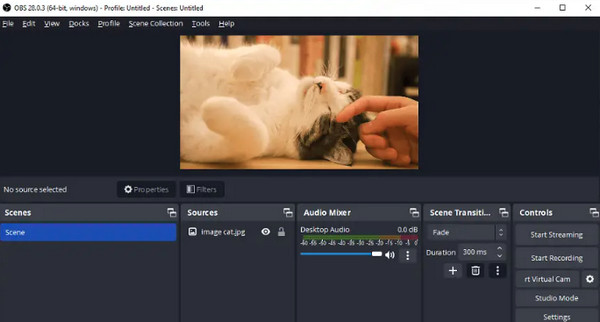
- Fordeler
- Dekker alle strømmeplattformer, som Facebook, YouTube, etc.
- Håndter scener av vinduer, webkameraer og mer.
- Helt gratis demoopptaker.
- Ulemper
- Er utfordrende for nybegynnere.
- Ingen støtte for 4K-videoeksport.
3. Camtasia
Camtasia er en annen profesjonell demo-opptaksprogramvare som kan brukes til å fange skjermen din uten problemer. Med den kan du raskt utdanne publikum om hva produktet ditt gjør effektivt. I tillegg kommer den med en fantastisk forhåndsbygd mal som du kan bruke til å presentere videoopptaket ditt profesjonelt. Den tilbyr også et anstendig utvalg av lagermedier og effekter.
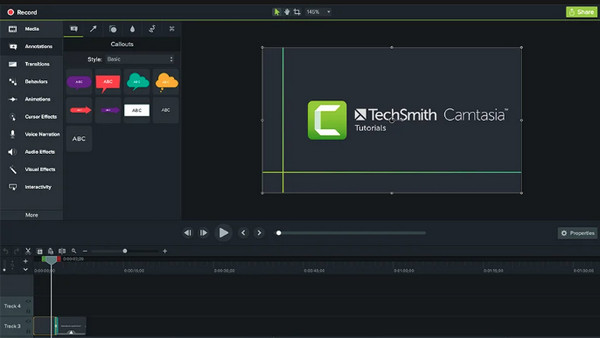
- Fordeler
- Elementer kan dra og slipp.
- Plasser kameraet ditt i det perfekte palasset på lerretet.
- Forbedre video- og lydkvaliteten.
- Ulemper
- Ganske dyrt opptaksverktøy.
- Den gratis prøveversjonen varer i tre dager.
- Alle redigeringsverktøy kan være overveldende for nybegynnere.
4. Screencastify
Enten du er en profesjonell innholdsskaper eller en person som søker etter programvare for demoopptak, Screencastify kan være et ideelt valg! Den dekker skjermopptak og redigeringsfunksjoner for å hjelpe deg med å ta fullskjerm eller et bestemt vindu i henhold til dine behov. For ikke å nevne, det er en online opptaker; Screencastify kan gi deg kvalitetsopptak, som ligner på betalte konkurrenter.
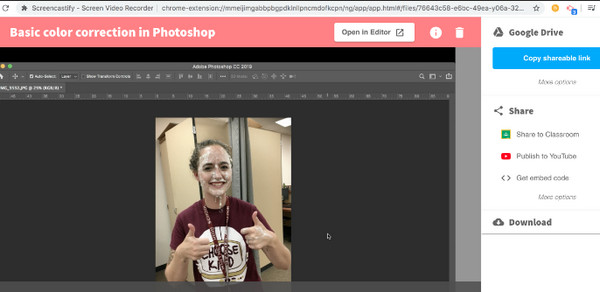
- Fordeler
- Kom med grunnleggende redigeringsverktøy.
- Kan lagre videoopptak på skytjenester som Google Drive.
- Jobb som en Chrome-utvidelse.
- Ulemper
- Bare begrenset til Chrome-nettleseren.
- Videolengden er begrenset til 10 minutter.
5. ScreenPal
Hvis du ønsker en enkel løsning for å ta opp demoer for møter eller klasser, bør du vurdere å bruke ScreenPal. Med denne demoopptakeren kan du legge til bildetekster til demoene dine, slik at publikum enkelt kan forstå hva det handler om. I tillegg til demovideoer, kan den håndtere spilling, Zoom-møter og andre aktiviteter på skjermen med muligheten til å skille fortellingene, legge til overlegg og mer.
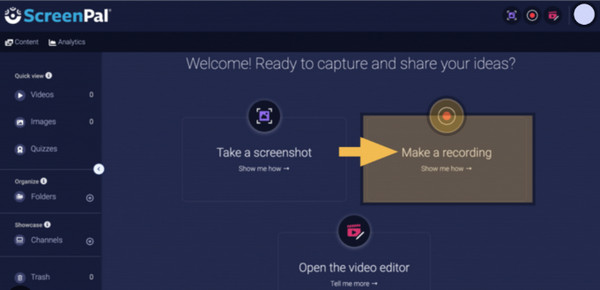
- Fordeler
- Ha et innebygd lagerbibliotek.
- Støtt skyhosting, som du kan bruke ved opplasting.
- Lar deg legge til tekst, piler osv.
- Ulemper
- Feil oppstår i redigeringsprosessen.
- Mange klager på tap av videoer.
6. Zappy
Neste er Zappy, din gode følgesvenn for raskt å gjøre opptak og dele dem med verden. Du kan bestemme hvilket område av skjermen du vil ta opp, deretter starte opptaket og stoppe når du er ferdig. I tillegg kommer denne demoopptaksprogramvaren med en tastatursnarvei, som du raskt kan redigere eller rote med innstillinger.
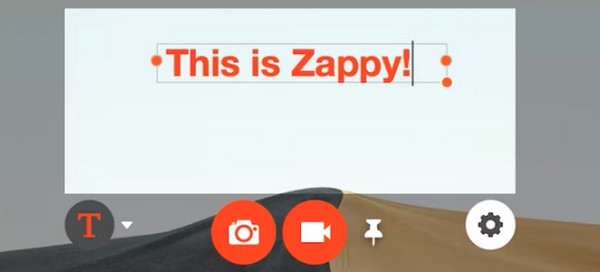
- Fordeler
- Enkel og lett å betjene opptakeren.
- La deg tilpasse GIF-ene dine.
- Ulemper
- Mangel på ulike redigeringsfunksjoner.
7. Loom Skjermopptaker
Når det gjelder Loom skjermopptaker, kan du gi det en sjanse hvis du ønsker en rask opptaks- og delingsprosedyre. I motsetning til annen demo-opptaksprogramvare, er ikke Loom så komplisert gjennom hele prosessen. Videre gir den viktige redigeringsbehov, slik at du kan redigere videoen etter innspilling. Selv om det er begrenset i noen aspekter, er Loom flott for å lagre 25 videoer og dele dem med andre.
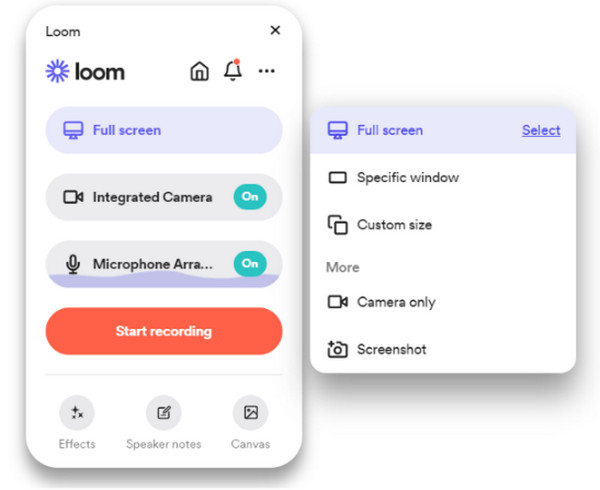
- Fordeler
- Fem minutter med videolengde er hva den tilbyr.
- La deg tilpasse alternativene etter dine behov.
- Ulemper
- Mangel på redigerings- og tittelfunksjoner.
8. ShareX
På den andre siden, ShareX er en åpen kildekode demo-opptaksprogramvare som lar deg raskt ta opp skjermer uten komplekse trinn. Den dekker avansert tilpasset opplasting og lar deg ta opp GIF-er. I tillegg lar den deg legge til vannmerker og noen fargeeffekter til videodemoopptakene dine, noe som gjør dem mer attraktive enn noen gang.
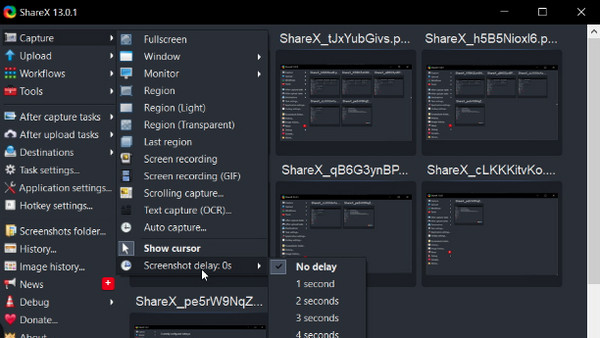
- Fordeler
- Kom med en funksjon for automatisk opplasting.
- Lar deg tilpasse snarveistaster for enkel tilgang.
- Enkel å navigere med det enkle grensesnittet.
- Ulemper
- De delbare nettadressene vil utløpe over tid.
- Variasjonen av alternativer er litt komplisert til å begynne med.
Vanlige spørsmål om den beste demovideoopptakeren
-
Hvilke ting bør jeg forberede før jeg lærer å spille inn en demo?
Du må først velge hvilke midler du vil bruke, fra opptak til redigering til deling av demovideoen din. Deretter kan du begynne å lage et manus og planlegge musikken, voiceoveren, bildene og opptakene du skal bruke. Etter alt dette, vær kreativ når du redigerer demovideoen din.
-
Hvilken av dem er den beste programvaren for demoopptak?
Det avhenger av opptakskravene dine, men for å hjelpe deg kan du vurdere å bruke OBS Studio. Bortsett fra å være den mest kjente av andre, kan OBS i stor grad hjelpe med å ta opp flere scener og live-strømmer. For nettbaserte verktøy kan du bruke Loom Screen Recorder.
-
Har alle de nevnte demoopptaksverktøyene ingen vannmerker inkludert?
Nei. Men de fleste av dem, foruten å være et gratis verktøy, inkludert OBS Studio, ScreenPal og Zappy, legger ikke inn vannmerker når videoopptak er eksportert.
-
Kan du gi meg en demo-opptaksprogramvare for Mac?
Foruten Zappy, kan du stole på standardspilleren QuickTime på Mac for å ta opp demovideoer. Det kan være nyttig for å spille av støttede Apple-medieformater og samtidig hjelpe deg med å ta opp skjermaktiviteter.
-
Når du lager en demovideo, hvor lang skal den være?
Jo kortere den er, jo mer vil publikum bli nysgjerrige på produktet ditt. Den foreslåtte tiden er mellom to og fem minutter, men det avhenger av hva du må forklare for produktet ditt.
Konklusjon
For å oppsummere er det enkelt å lage videodemoer for å forklare produktene eller tjenestene tydeligere ved hjelp av programvare for demoopptak. Blant de åtte beste verktøyene som er nevnt, velg det beste som oppfyller eller går utover opptaksbehovene dine. Når det er sagt, er det foreslåtte alternativet for deg AnyRec Screen Recorder. Ikke bare hjelper denne demoopptakeren publikum med å ta opp alle aktiviteter på skjermen, med webkamera og lyd, uten kvalitetstap, men den inneholder verdifulle funksjoner som kan hjelpe deg med å ta opp effektivt og profesjonelt. Så ikke kast bort tid og prøv det nå!
100% Sikker
100% Sikker
